728x90
싸이를 하지 않아 싸이 사진편집 프로그램을 사용하지 않습니다.
사진을 찍은 후 이처럼 사진에 넣기 원하지 않은 부분이 들어가 있다면 잘라내고 싶죠.
또는 잘 찍은 사진인데 특정부분만 확대해서 인터넷에 올리고 싶은 경우도 있습니다.
이런 때는 간단히 인터넷 포토샵으로 자를 수 있습니다.
아래 사진은 개만 인터넷에 올리고 싶은 경우라 가정합니다.
인터넷 포토샵 사이트
http://pixlr.com/editor/

위 사진에서 개만 인터넷에 올리고 싶다고 가정합니다.
닭 부분을 모자이크를 해도 되지만 개가 한쪽으로 치우친 사진이 되므로 닭 부분을 잘라내 없애야 합니다.
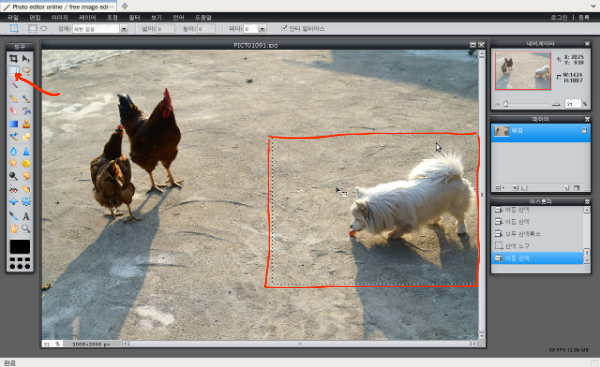
도구 상자 왼쪽 위의 자르기도구를 클릭합니다.
이어 자르고자 하는 부분에 마우스를 놓고 왼쪽단추를 클릭한 후 드래그(끌기) 합니다.
오른쪽의 붉은 표시안의 빗금처럼 선택이 됩니다.
선택이 잘못되면 < 편집 ---->모두 선택취소 > 를 클릭합니다.
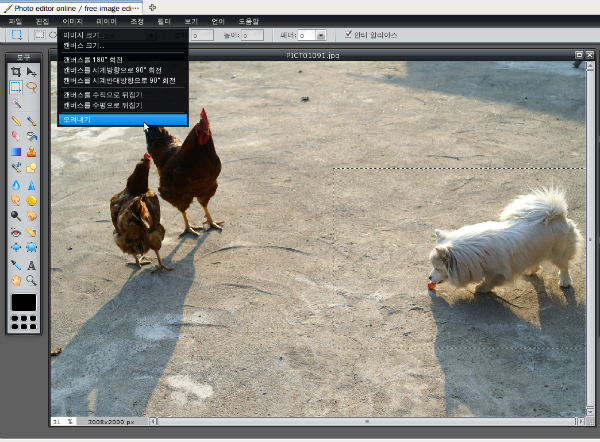
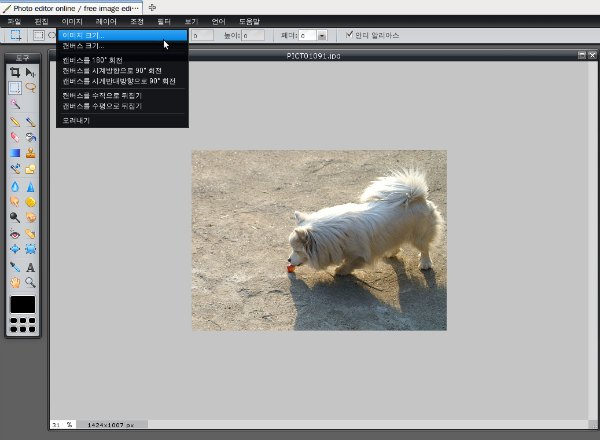
개만 나오고 나머지 부분은 잘려 나갔습니다.
자른 후 반려방에 올릴 적당한 크기로 사진의 용량을 줄이기 위하여 클릭합니다.
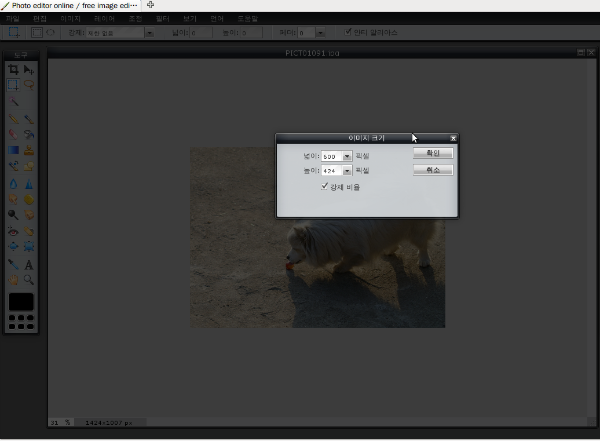
넓이를 600픽셀 정도로 합니다.
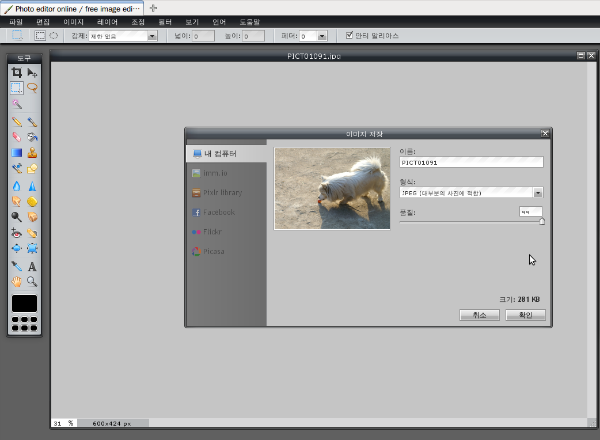
파일 --->저장 을 클릭하면 위와 같은 창이 뜹니다.
품질은 100 %로 하면 용량이 늘지만 사진은 더 좋습니다.
확인을 클릭하면 저장이 됩니다.

이처럼 원하는 부분만 잘라 올릴 수 있습니다.
잘라 내지 않고 모자이크로 하는 것보다 보기 좋습니다.
사진을 찍은 후 이처럼 사진에 넣기 원하지 않은 부분이 들어가 있다면 잘라내고 싶죠.
또는 잘 찍은 사진인데 특정부분만 확대해서 인터넷에 올리고 싶은 경우도 있습니다.
이런 때는 간단히 인터넷 포토샵으로 자를 수 있습니다.
아래 사진은 개만 인터넷에 올리고 싶은 경우라 가정합니다.
인터넷 포토샵 사이트
http://pixlr.com/editor/

위 사진에서 개만 인터넷에 올리고 싶다고 가정합니다.
닭 부분을 모자이크를 해도 되지만 개가 한쪽으로 치우친 사진이 되므로 닭 부분을 잘라내 없애야 합니다.
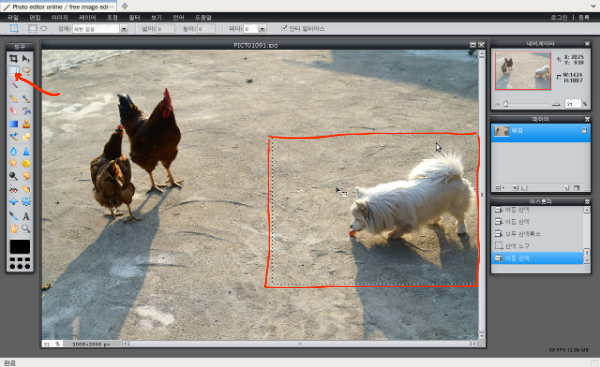
도구 상자 왼쪽 위의 자르기도구를 클릭합니다.
이어 자르고자 하는 부분에 마우스를 놓고 왼쪽단추를 클릭한 후 드래그(끌기) 합니다.
오른쪽의 붉은 표시안의 빗금처럼 선택이 됩니다.
선택이 잘못되면 < 편집 ---->모두 선택취소 > 를 클릭합니다.
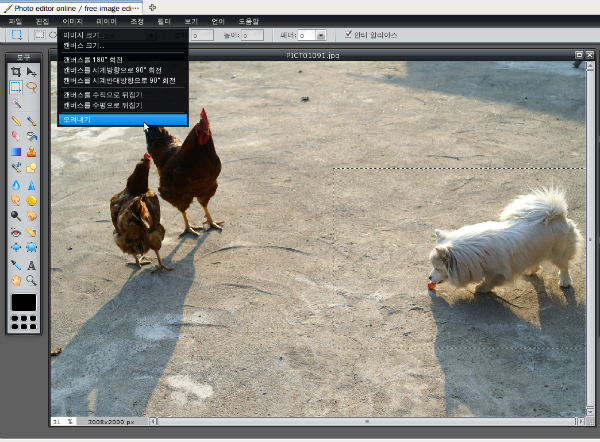
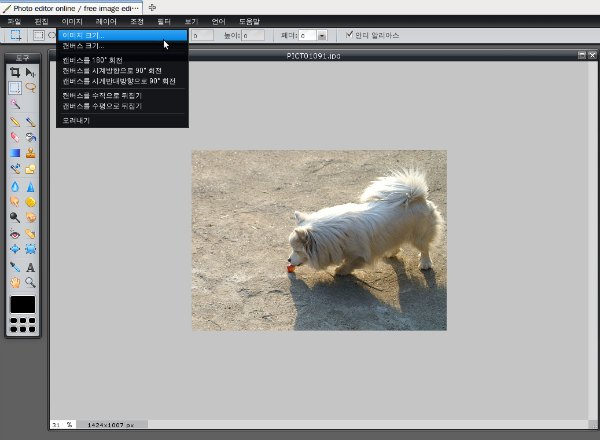
개만 나오고 나머지 부분은 잘려 나갔습니다.
자른 후 반려방에 올릴 적당한 크기로 사진의 용량을 줄이기 위하여 클릭합니다.
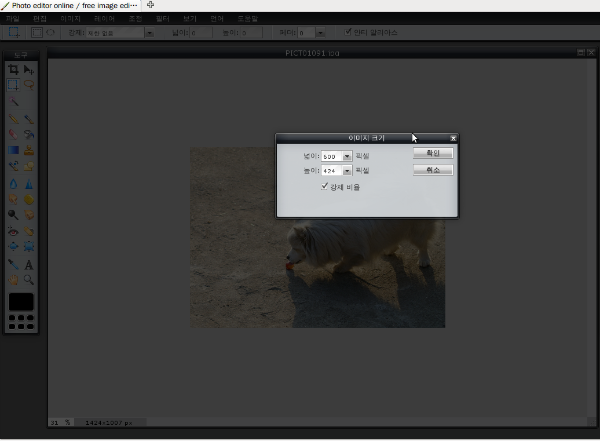
넓이를 600픽셀 정도로 합니다.
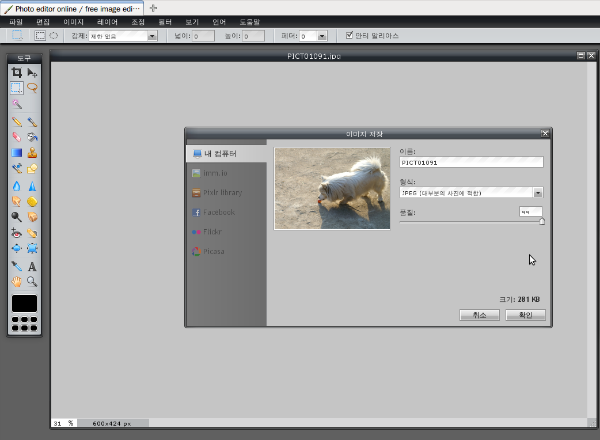
파일 --->저장 을 클릭하면 위와 같은 창이 뜹니다.
품질은 100 %로 하면 용량이 늘지만 사진은 더 좋습니다.
확인을 클릭하면 저장이 됩니다.

이처럼 원하는 부분만 잘라 올릴 수 있습니다.
잘라 내지 않고 모자이크로 하는 것보다 보기 좋습니다.
출처 : 반려동물
글쓴이 : 지와건 원글보기
메모 :
'아고라에 내가 쓴 글' 카테고리의 다른 글
| [스크랩] 튼고래 방식의 구들장의 열효율 (0) | 2014.12.13 |
|---|---|
| [스크랩] 반려방 사진 용량 줄이기 (0) | 2013.03.28 |
| [스크랩] 반려방 사진 모자이크하기 (0) | 2013.03.28 |
| [스크랩] 사람에 대한 근원 - 모색 (0) | 2013.03.28 |
| [스크랩] 칭찬합니다 해남군 어느 공무원 분 (0) | 2013.03.27 |